
Šis dokumentas apima veiksmus, reikalingus naršyklės atnaujinimui. Pasirinkite žemiau pateiktą sąrašą ir sekite instrukcijas.
- „Microsoft Edge“
- Internet Explorer
- „Chrome“
- „Firefox“
- „Safari“
- Opera
- Kitos naršyklės

„Microsoft Edge“ naršyklė yra susieta su „Windows 10“, taigi ir jos naujinimai. Norėdami atnaujinti „Edge“ naršyklę, turite atnaujinti „Windows“, atlikdami toliau nurodytus veiksmus.
- Paspauskite „Windows“ klavišą, įveskite „ Check for updates“ (tikrinti, ar nėra naujinimų), tada paspauskite „ Enter“ (įvesti) .
- Skiltyje Atnaujinti būseną pasirinkite Patikrinti, ar nėra naujinimų .

Internet Explorer
„Microsoft“ atnaujina „Internet Explorer“ naudodama „Windows“ naujinimo funkciją. Kol reguliariai diegiate naujausius „Windows“ naujinimus, turėtumėte turėti naujausią „Internet Explorer“ versiją.
Patarimas: „Windows 10“ visuomet įgalina automatinius naujinimus. „Microsoft Edge“, kuri pakeičia „Internet Explorer“ operacinėje sistemoje „Windows 10“, bus automatiškai atnaujinama.
Pastaba: atsisiųskite naujausią „Internet Explorer“ versiją iš oficialios „Microsoft Internet Explorer“ atsisiuntimo puslapio: //www.microsoft.com/windows/internet-explorer/
- Kaip įjungti arba išjungti automatinius naujinimus „Microsoft Windows“.
Jei „Windows 8“ ir ankstesnėse versijose neįgalinti „Windows“ automatiniai naujinimai, turite atnaujinti „Internet Explorer“ kompiuteryje rankiniu būdu atlikdami šiuos veiksmus:
- Atidarykite valdymo skydelį.
- Spustelėkite ir atidarykite „ Windows“ naujinimo įrankį.
- Kairėje naršymo srityje spustelėkite nuorodą Tikrinti naujinimus .
- Galite pasirinkti įdiegti visus turimus naujinimus arba pasirinkti naujinimus, kuriuos norite įdiegti.

„Chrome“
„Google Chrome“ automatiškai atnaujins, kai visuomenei bus paskelbti nauji pakartojimai. Jei norite patikrinti, ar „Chrome“ versija yra naujausia, arba ją atnaujinti rankiniu būdu, atlikite šiuos veiksmus:
- Atidarykite „Google Chrome“ naršyklę.
- Spustelėkite mygtuką Tinkinti ir valdyti „Google Chrome “

- Atsidariusiame išskleidžiamajame meniu pasirinkite Žinynas, tada pasirinkite Apie „Google Chrome“ .
- Rodomas langas automatiškai patikrins, ar nėra naujinimų, ir parodys dabartinę „Chrome“ versiją. Jei atnaujinimas yra pasiekiamas, „Chrome“ bus automatiškai atnaujinama. Atnaujinus „Chrome“, spustelėkite parinktį RELAUNCH, kad iš naujo paleistumėte „Chrome“ ir užbaigtumėte naujinimą.
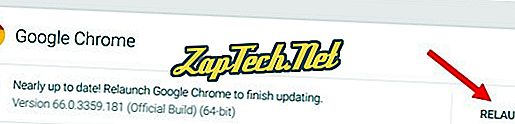
Patarimas: norėdami pasiekti tą patį rezultatą, vartotojai gali įvesti chromo: // chromo / į „omnibox“ („Chrome“ adreso juostą).
Pastaba: atsisiųskite naujausią „Chrome“ versiją iš oficialios „Google Chrome“ atsisiuntimo puslapio: //www.google.com/chrome
„Chrome“ „Android“ planšetiniame kompiuteryje arba telefone
„Android“ planšetiniame kompiuteryje arba telefone „Chrome“ naršyklė turėtų būti automatiškai atnaujinama. „Android“ operacinėje sistemoje standartinės programos, pvz., „Chrome“ naršyklė, automatiškai atnaujinamos į naujausią versiją. Tačiau, jei automatiniai naujinimai neveikia, galite pasiekti „Android“ įrenginio „Google Play“ programą, kad patikrintumėte, ar nėra atnaujintos „Chrome“ naršyklės versijos.

„Firefox“
„Mozilla Firefox“ turėtų automatiškai atsisiųsti naujinimus ir paraginti jus, kai jie bus įdiegti. Jei norite patikrinti, ar „Firefox“ versija yra naujausia, arba ją atnaujinti rankiniu būdu, atlikite šiuos veiksmus:
- Atidarykite „Mozilla Firefox“ naršyklę.
- Spustelėkite mygtuką Atidaryti

- Pasirodžiusiame meniu spustelėkite

- Pasirinkite Apie „Firefox“ .
- Rodomas langas automatiškai patikrins, ar nėra naujinimų, ir parodys dabartinę „Firefox“ versiją. Jei yra naujinimas, galite įdiegti naujinimą spustelėję mygtuką „ Paleisti iš naujo“, kad atnaujintumėte „Firefox“ mygtuką.
Pastaba: atsisiųskite naujausią „Firefox“ versiją iš oficialaus „Firefox“ atsisiuntimo puslapio: //www.mozilla.org/firefox/

„Safari“
Jei įjungėte „Apple“ naujinius, „Safari“ automatiškai turėtų būti atnaujintas. Jei norite patikrinti, ar „Safari“ versija yra naujausia arba atnaujinama rankiniu būdu, atlikite šiuos veiksmus:
- Atidarykite „ Apple“ meniu ir pasirinkite „ App Store“ .
- Atsidariusio lango viršuje įrankių juostoje spustelėkite mygtuką „ Atnaujinimai“ .
- Suraskite „Safari“ ir spustelėkite „ Atnaujinti“ (arba „ Atnaujinti visus“, kad galėtumėte atlikti kiekvieną programą).
Pastaba: Atsisiųskite naujausią „Safari“ versiją iš oficialaus „Safari“ atsisiuntimo puslapio: //support.apple.com/safari
„Safari“ „iPad“ arba „iPhone“
„IPad“ ar „iPhone“ naršyklėje „Safari“ turėtų būti automatiškai atnaujinama. „IOS“ operacinė sistema automatiškai atnaujins standartines programas, pvz., „Safari“ naršyklę. Tačiau, jei automatiniai naujinimai neveikia, galite pasiekti „App Store“ savo „iPad“ arba „iPhone“ ir patikrinti skyrių „Atnaujinimai“, kad pamatytumėte, ar galima atsisiųsti „Safari“ naujinimą.

Opera
Opera turėtų automatiškai atnaujinti save. Tačiau, jei norite patikrinti versiją arba atnaujinti rankiniu būdu, atlikite šiuos veiksmus:
- Atidarykite „Opera“ naršyklę.
- Spustelėkite „Opera“ piktogramą

- Atsidariusiame išskleidžiamajame meniu pasirinkite About Opera .
- Jei yra naujinių, jie bus įdiegti automatiškai.
Pastaba: Atsisiųskite naujausią „Opera“ versiją iš oficialios „Opera“ atsisiuntimo puslapio: //www.opera.com
Kitos naršyklės
Yra ir kitų interneto naršyklių, kurios yra prieinamos ir naudojamos šiandien, ir mes negalime pateikti veiksmų kiekvienam iš jų atnaujinti. Jei jūsų naršyklė nėra išvardyta aukščiau, toliau pateikiami bendri patarimai, kaip atnaujinti naršyklę.
- Patikrinkite pagalbos meniu arba naršyklės pagrindiniame meniu ieškokite pagalbos skyriaus. Naršyklės atnaujinimo įrankis dažnai randamas pagalbos skyriuje.
- Jei nepavyksta rasti pagalbos skyriaus, patikrinkite pagrindinio naršyklės meniu, jei norite pamatyti skyrių, pavadintą „ Atnaujinti“ arba „ Atnaujinti“ .
- Jei naršyklėje nerandate pagalbos, naujinimo ar atnaujinimo skyriaus, apsilankykite naršyklės kūrėjo svetainėje. Programos kūrėjo svetainėje dažnai yra naršyklės naujinimo parinktis savo svetainėje.




